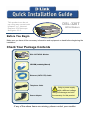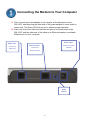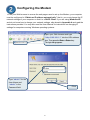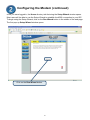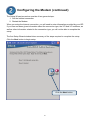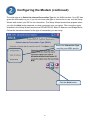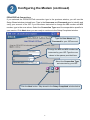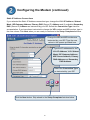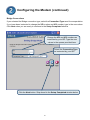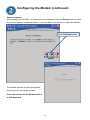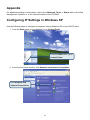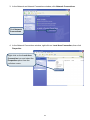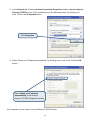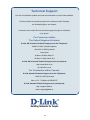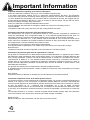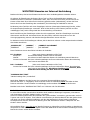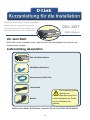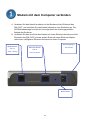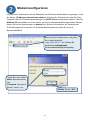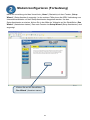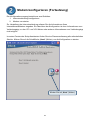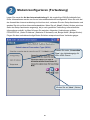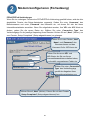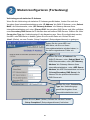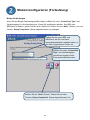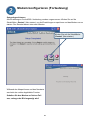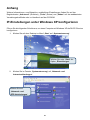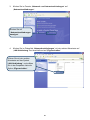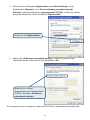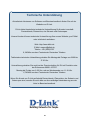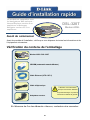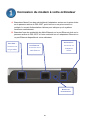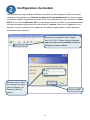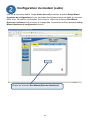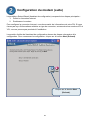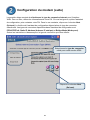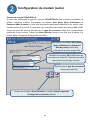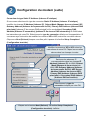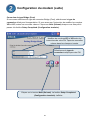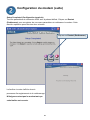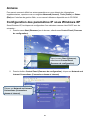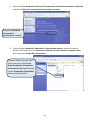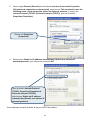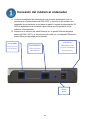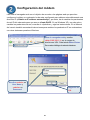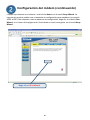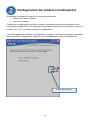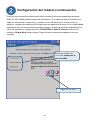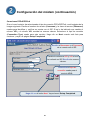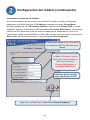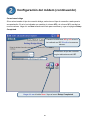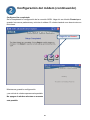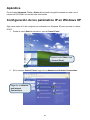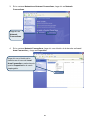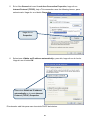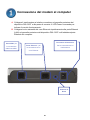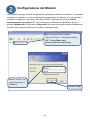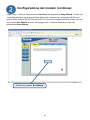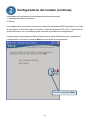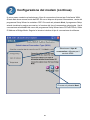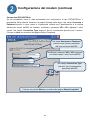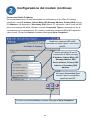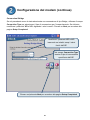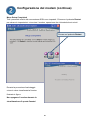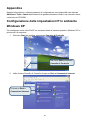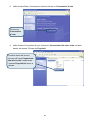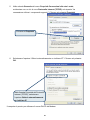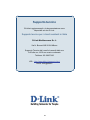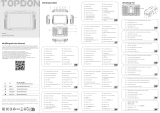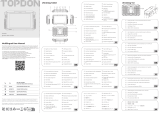D-Link DSL-320T Manuale del proprietario
- Categoria
- Networking
- Tipo
- Manuale del proprietario
La pagina si sta caricando...
La pagina si sta caricando...
La pagina si sta caricando...
La pagina si sta caricando...
La pagina si sta caricando...
La pagina si sta caricando...
La pagina si sta caricando...
La pagina si sta caricando...
La pagina si sta caricando...
La pagina si sta caricando...
La pagina si sta caricando...
La pagina si sta caricando...
La pagina si sta caricando...
La pagina si sta caricando...

Important Information
Important information regarding your internet subscription
Users who subscribe to limited or "pay as you use" broadband internet access.
In the WAN configuration settings, there is a parameter called Maximum idle timer. This parameter
controls how many seconds of inactivity before dropping connection to the internet. The default setting is
"0" which disables this functionality and the internet will be connected all the time. We suggest that you
should change the Maximum idle timer to "300" (5 minutes) so that the device will drop the line after 5
minutes of inactivity and keep usage costs down.
Users who subscribe to unlimited broadband internet access.
You can just leave this parameter unchanged or enable Auto-reconnect to be always on line.
Technical Notes:
The Maximum idle timer is only relevant if your ISP is using PPPoE connection.
Information importante concernant votre abonnement internet
Aux utilisateurs qui ont souscrit un abonnement limité ou avec paiement uniquement à l'utilisation Au
niveau du paramétrage de la configuration WAN, il y a un paramètre appelé Maximum idle timer. Ce
paramètre contrôle le nombre de secondes d'inactivité avec la coupure de la connexion à Internet.
Le paramètre par défaut est à "0", ce qui dévalide cette fonctionnalité et vous connecte à internet tout le
temps. Nous vous conseillons de changer le Maximum idle timer à "300" (5 minutes) de sorte que la ligne
soit coupée après 5 minutes d'inactivité pour limiter les coûts.
Aux utilisateurs qui ont souscrit un abonnement internet illimité.
Vous pouvez laisser ce paramètre à 0 ou valider l'Auto-reconnexion pour toujours être en ligne.
Note technique :
Le Maximum idle timer est utile uniquement si votre FAI utilise une connexion PPPoE.
Informazione importante riguardante la registrazione in internet
Per gli utenti che sottoscrivono un abbonamento Internet broadband limitato o a “pagamento per il traffico
dati effettuato” Nelle impostazioni della configurazione WAN, c'è un parametro chiamato Maximum idle
timer. Questo parametro controlla i secondi di inattività prima di chiudere la connessione ad Internet.
L'impostazione di default è “0” che disabilita questa funzione cosicché la connessione ad Internet è
sempre attiva in ogni momento. Suggeriamo di cambiare il parametro di Maximum idle timer a “300” (5
minuti) cosicché il dispositivo fermerà la connessione dopo 5 minuti di inattività. In questo modo il costo
della telefonate sarà ridotto.
Per gli utenti che sottoscrivono un abbonamento Internet broadband illimitato.
E' possibile lasciare questo parametro invariato o abilitare la funzione di auto-connessione per rimanere
sempre connessi
Nota Tecnica :
Il parametro Maximum idle timer è rilevante solo se l'ISP utilizza una connessione PPPoE
Información importante acerca de la subscripción a Internet
Los usuarios suscritos, en los parámetros de configuración WAN, a un acceso a Internet de banda ancha
limitado o de "pago por uso", encontrarán un parámetro llamado Maximum idle timer. Este parámetro
controla cuántos segundos de inactividad se permiten antes de que se interrumpa la conexión a Internet.
El valor por defecto es "0", y desactiva esta funcionalidad, con lo que se estará conectado
ininterrumpidamente a Internet. Se recomienda que se modifique el valor de Maximum idle timer a "300"
(5 minutos); así el dispositivo cortará la línea tras 5 minutos de inactividad y se reducirán los costes por
uso.
Los usuarios suscritos a un acceso a internet de banda ancha ilimitado pueden dejar este parámetro
como se encuentra o bien activar Auto-reconnect para estar siempre conectados.
Notas técnicas:
Maximum idle timer sólo es relevante si el ISP usa una conexión PPPoE.
La pagina si sta caricando...
La pagina si sta caricando...
La pagina si sta caricando...
La pagina si sta caricando...
La pagina si sta caricando...
La pagina si sta caricando...
La pagina si sta caricando...
La pagina si sta caricando...
La pagina si sta caricando...
La pagina si sta caricando...
La pagina si sta caricando...
La pagina si sta caricando...
La pagina si sta caricando...
La pagina si sta caricando...
La pagina si sta caricando...
La pagina si sta caricando...
La pagina si sta caricando...
La pagina si sta caricando...
La pagina si sta caricando...
La pagina si sta caricando...
La pagina si sta caricando...
La pagina si sta caricando...
La pagina si sta caricando...
La pagina si sta caricando...
La pagina si sta caricando...
La pagina si sta caricando...
La pagina si sta caricando...
La pagina si sta caricando...
La pagina si sta caricando...
La pagina si sta caricando...
La pagina si sta caricando...
La pagina si sta caricando...
La pagina si sta caricando...
La pagina si sta caricando...
La pagina si sta caricando...
La pagina si sta caricando...
La pagina si sta caricando...
La pagina si sta caricando...
La pagina si sta caricando...
La pagina si sta caricando...
La pagina si sta caricando...
La pagina si sta caricando...
La pagina si sta caricando...

57
Prima di cominciare
Prima di procedere con l’istallazione, verificare la disponibilità di tutte le informazioni e di tutti i
componenti hardware necessari.
Contenuto del pacchetto
Se uno dei componenti dovesse risultare mancante, contattare il rivenditore.
Il presente prodotto può essere
configurato con un qualunque
browser Web aggiornato come
Internet Explorer, versione 6 o
superiore, e Netscape Navigator ,
versione 6.2.3 o superiore.
DSL-320T
Modem ADSL
L’utilizzo di un trasformatore con
voltaggio differente danneggia il
prodotto e compromette la
validità della garanzia
Modem ADSL DSL-320T
CD-ROM (con manuale)
Cavo Ethernet (CAT5 UTP)
Cavo telefonico
Trasformatore

58
Connessione del modem al computer
A. Collegare il trasformatore al relativo connettore sul pannello posteriore del
dispositivo DSL-320T e alla presa di corrente. Il LED Power si accende per
indicare il corretto funzionamento.
B. Collegare le due estremità del cavo Ethernet rispettivamente alla porta Ethernet
(LAN) sul pannello posteriore del dispositivo DSL-320T e all’adattatore/porta
Ethernet del computer.
Porta ADSL per
la connessione
della linea ADSL
Porta Ethernet – per
la connessione di un
cavo Ethernet
Pulsante di
Reset
Connettore alimentatore-
Per la connessione di un
trasformatore

59
Configurazione del Modem
Per accedere alle pagine web di configurazione del Modem mediante un browser, è necessario
configurare il computer in modo che ottenga automaticamente un indirizzo IP. In altre parole è
necessario configurare il computer come client DHCP, selezionando l’opzione “Ottieni
automaticamente un indirizzo IP”. La procedura per modificare le impostazioni di rete in
ambiente Windows XP è descritta nell’Appendice del presente manuale rapido d’installazione.
Per altri sistemi operativi Windows, consultare il manuale utente.
Inserire “admin” nei
campi User Name e
Password.
Cliccare su OK.
Aprire il browser Web e digitare
“http://192.168.1.1” nel campo Indirizzo
URL. Premere Enter o Invio.
Il sistema visualizza la finestra di login.

60
Configurazione del modem (continua)
Dopo il login, il sistema visualizza la scheda Home del programma Setup Wizard. In molti casi
è possibile utilizzare il programma Setup Wizard per instaurare la connessione ADSL con il
proprio ADSL Internet Service Provider (ISP). Per avviare il programma Setup Wizard, cliccare
sul pulsante Run Wizard al centro della pagina web. Il sistema visualizza il menu del
programma Setup Wizard.
Cliccare sul pulsante Run Wizard.

61
Configurazione del modem (continua)
La procedura di configurazione del programma prevede due passi:
1. Impostazione della connessione
2. Riavvio
Per configurare la connessione a Internet è necessario richiedere all’ISP alcuni dati tra cui il tipo
di connessione e altre informazioni correlate e i valori dei parametri VPI e VCI. In mancanza di
queste indicazioni non è possibile portare a termine la procedura di configurazione.
La prima pagina del programma Setup Wizard elenca i passi da effettuare per completare la
configurazione. Cliccare sul pulsante Next per cominciare la configurazione.
Cliccare sul pulsante Next.

62
Configurazione del modem (continua)
IL primo passo consiste nel selezionare il tipo di connessione Internet per l’interfaccia WAN.
Questo dato deve essere fornito dall’ISP. Se non si dispone di questa informazione, uscire dal
programma Setup Wizard e contattare l’ISP. Cliccando sul pulsante Next, il programma Setup
wizard visualizza la pagina successiva, in funzione del tipo di connessione selezionata. I tipi di
connessione selezionabili dal menu del programma Setup Wizard sono PPPoE/PPPoA, Static
IP Address e Bridge Mode. Seguire le istruzioni relative al tipo di connessione da utilizzare.
Selezionare il tipo di
connessione utilizzata per il
servizio ADSL.
Cliccare sul pulsante Next.

63
Configurazione del modem (continua)
Connessioni PPPoE/PPPoA
Se nel precedente menu è stata selezionata una connessione di tipo PPPoE/PPPoA, il
programma Setup Wizard visualizza la pagina illustrata nella figura. Nei campi Username e
Password inserire il nome utente e la password utilizzati per l’identificazione e la verifica
dell’account fornito dall’ISP. Se richiesto, modificare i parametri VPI e VCI, digitando i valori
corretti. Nel campo Connection Type inserire il tipo di connessione specifico per il servizio.
Cliccare su Next per accedere alla pagina Setup Completed.
Nei campi Username e Password
inserire nome utente e password
dell’account fornito dall’ISP.
Modificare i parametri VPI e VCI inserendo
nei relativi campi i valori forniti dall’ISP.
Nel campo Connection Type
inserire il tipo di connessione
specificato dall’ISP.
Cliccare sul pulante Next per accedere alla pagina Setup Completed

64
Configurazione del modem (continua)
Connessioni Static IP Address
Se nel precedente menu è stata selezionata una connessione di tipo Static IP Address,
modificare i campi IP Address, Subnet Mask, ISP Gateway Address, Primary DNS (Server
IP) Address e (se disponibile ) Secondary DNS (Server IP), utilizzando i valori forniti dall’ISP
per la connessione alla WAN. Utilizzare il campo Connection Type per selezionare il tipo di
connessione per l’incapsulamento. Se richiesto, modificare i parametri VPI e VCI, digitando i
valori corretti. Cliccare su Next per accedere alla pagina Setup Completed.
Nel campo Connection Type
inserire il tipo di connessione
specificato dall’ISP.
Modificare i parametri VPI e VCI
inserendo nei relativi campi i valori forniti
dall’ISP.
Inserire gli indirizzi IP per la
connessione di WAN nei campi
IP Address, Subnet Mask, ISP
Gateway Address, ARP
Server Address, Primary DNS
Address e Secondary DNS
Address.
Cliccare sul pulsante Next per accedere alla pagina Setup Completed

65
Configurazione del modem (continua)
Connessioni Bridge
Se nel precedente menu è stata selezionata una connessione di tipo Bridge, utilizzare il campo
Connection Type per selezionare il tipo di connessione per l’incapsulamento. Se richiesto,
modificare i parametri VPI e VCI, digitando i valori corretti. Cliccare su Next per accedere alla
pagina Setup Completed.
Nel campo Connection Type
inserire il tipo di connessione
specificato dall’ISP.
Cliccare sul pulsante Next per accedere alla pagina Setup Completed
Modificare i parametri VPI e VCI
inserendo nei relativi campi i valori
forniti dall’ISP.

66
Configurazione del modem (continua)
Menu Setup Completed
Tutti i parametri relativi alla connessione ADSL sono impostati. Cliccare sul pulsante Restart
per salvare le impostazioni e riavviare il modem, operazione che richiederà alcuni minuti.
Durante la procedura di salvataggio
e riavvio viene visualizzata la finestra
illustrata in figura.
Non spegnere il modem durante la
visualizzazione di questa finestra!
Cliccare sul pulsante Restart

67
Appendice
Maggiori informazioni o ulteriori parametri di configurazione sono disponibili nelle schede
Advanced, Tools e Status dell’interfaccia di gestione basata sul Web o nel manuale utente
contenuto nel CD-ROM.
Configurazione delle impostazioni IP in ambiente
Windows XP
Per configurare come client DHCP un computer dotato di sistema operativo Windows XP, la
procedura è la seguente.
1. Dal menu Start sul desktop, selezionare Pannello di Controllo.
2. Nella finestra Pannello di Controllo cliccare su Rete e Connessioni Internet.
Cliccare su Rete e
Connessioni Internet.
Dal menu Start selezionare
Pannello di Controllo.

68
3. Nella finestra Rete e Connessioni Internet cliccare su Connessioni di rete.
4. Nella finestra Connessioni di rete, cliccare su Connessioni alla rete Locale col tasto
destro del mouse. Cliccare su Proprietà.
Col tasto destro del mouse
cliccare sull’icona Connessioni
alla rete Locale e selezionare
l’opzione Proprietà dal menu a
cascata.
Cliccare su
Connessioni
di rete.

69
5. Nella scheda Generale del menu Proprietà Connessioni alla rete Locale,
evidenziare con un clic la voce Protocollo Internet (TCP/IP) nel riquadro “La
connessione utilizza i componenti seguenti:”. Cliccare sul pulsante Proprietà.
6. Selezionare l’opzione “Ottieni automaticamente un indirizzo IP”. Cliccare sul pulsante
OK.
Il computer è pronto per utilizzare il server DHCP del Modem.
Cliccare su Proprietà.
Nella finestra Proprietà del Protocollo
Internet (TCP/IP), selezionare
l’opzione Ottieni automaticamente
un indirizzo IP

70
Supporto tecnico
Gli ultimi aggiornamenti e la documentazione sono
disponibili sul sito D-Link.
Supporto tecnico per i clienti residenti in Italia
D-Link Mediterraneo S.r.L.
Via N. Bonnet 6/B 20154 Milano
Supporto Tecnico dal lunedì al venerdì dalle ore
9.00 alle ore 19.00 con orario continuato
Telefono: 02-39607160
URL : http://www.dlink.it/supporto.html
Email: [email protected]
-
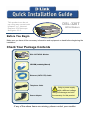 1
1
-
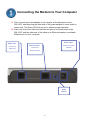 2
2
-
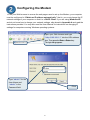 3
3
-
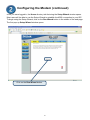 4
4
-
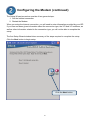 5
5
-
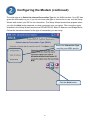 6
6
-
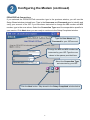 7
7
-
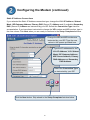 8
8
-
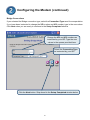 9
9
-
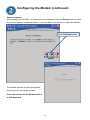 10
10
-
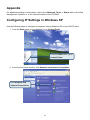 11
11
-
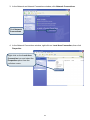 12
12
-
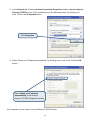 13
13
-
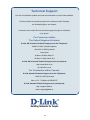 14
14
-
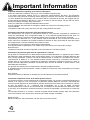 15
15
-
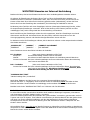 16
16
-
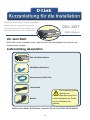 17
17
-
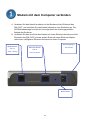 18
18
-
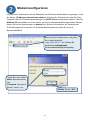 19
19
-
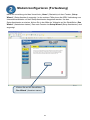 20
20
-
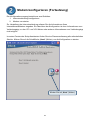 21
21
-
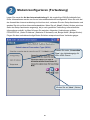 22
22
-
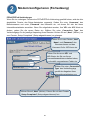 23
23
-
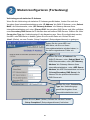 24
24
-
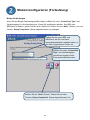 25
25
-
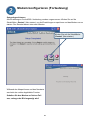 26
26
-
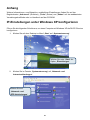 27
27
-
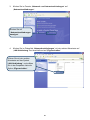 28
28
-
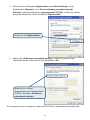 29
29
-
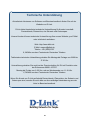 30
30
-
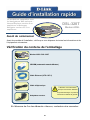 31
31
-
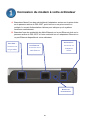 32
32
-
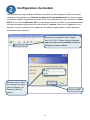 33
33
-
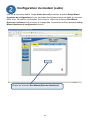 34
34
-
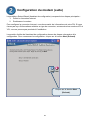 35
35
-
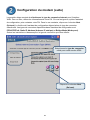 36
36
-
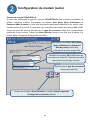 37
37
-
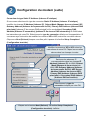 38
38
-
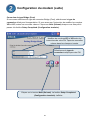 39
39
-
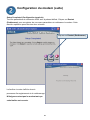 40
40
-
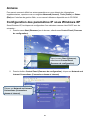 41
41
-
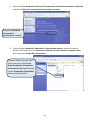 42
42
-
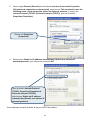 43
43
-
 44
44
-
 45
45
-
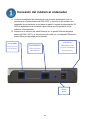 46
46
-
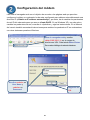 47
47
-
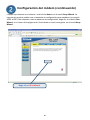 48
48
-
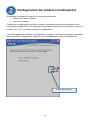 49
49
-
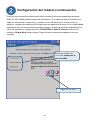 50
50
-
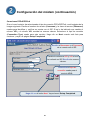 51
51
-
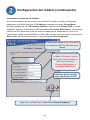 52
52
-
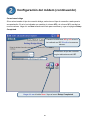 53
53
-
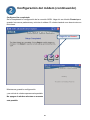 54
54
-
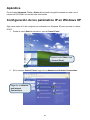 55
55
-
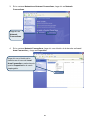 56
56
-
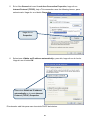 57
57
-
 58
58
-
 59
59
-
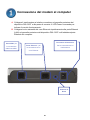 60
60
-
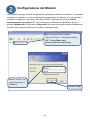 61
61
-
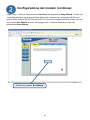 62
62
-
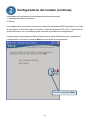 63
63
-
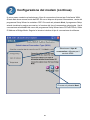 64
64
-
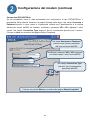 65
65
-
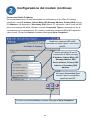 66
66
-
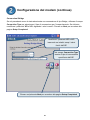 67
67
-
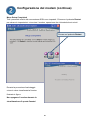 68
68
-
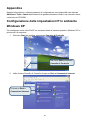 69
69
-
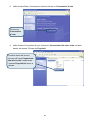 70
70
-
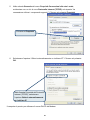 71
71
-
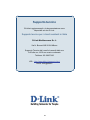 72
72
D-Link DSL-320T Manuale del proprietario
- Categoria
- Networking
- Tipo
- Manuale del proprietario
in altre lingue
- English: D-Link DSL-320T Owner's manual
- français: D-Link DSL-320T Le manuel du propriétaire
- español: D-Link DSL-320T El manual del propietario
- Deutsch: D-Link DSL-320T Bedienungsanleitung
Documenti correlati
Altri documenti
-
Belkin F5D9630uk4A Manuale utente
-
Belkin F5D7632EA4A Manuale utente
-
Belkin F5D8633-4 Manuale utente
-
SMC 7804WBRB Manuale utente
-
Intellinet 524872 Quick Installation Guide
-
Conceptronic ADSL2+ Router Manuale utente
-
Linksys BEFDSR41W Manuale del proprietario
-
 Atlantis Land I-Fly A02-WRA2-11B Manuale utente
Atlantis Land I-Fly A02-WRA2-11B Manuale utente
-
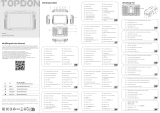 Topdon UltraDiag Manuale utente
Topdon UltraDiag Manuale utente
-
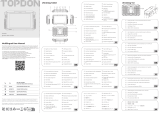 Topdon UltraDiag Guida Rapida
Topdon UltraDiag Guida Rapida